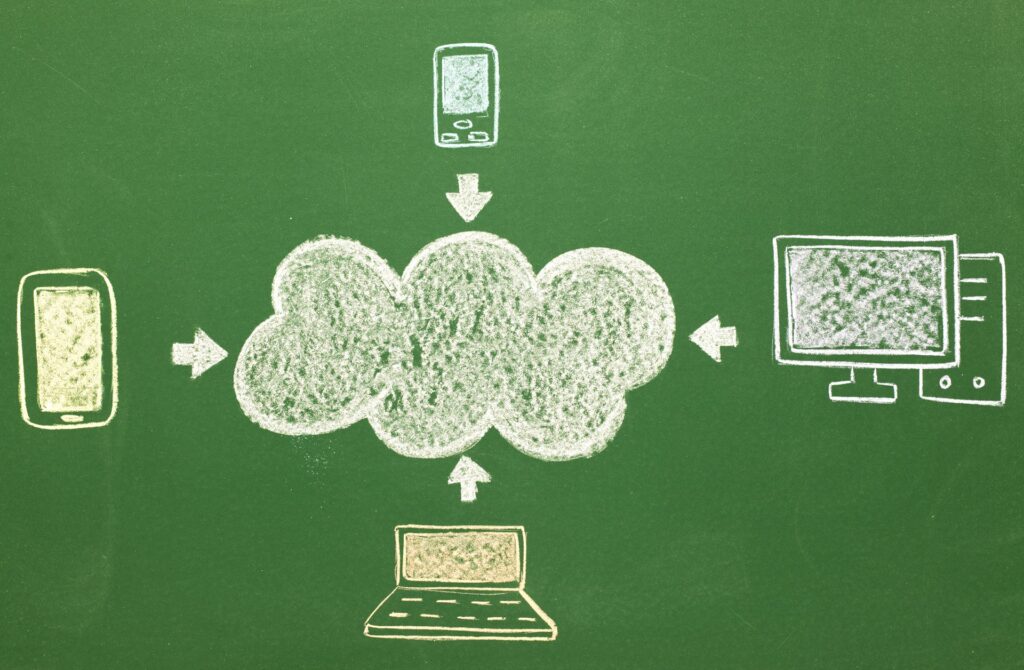
Co je třeba vědět
- V aplikaci WhatsApp klepněte na Nastavení > Chaty > Záloha chatu > Záloha uložit kopii vaší historie chatu do cloudu.
- Chcete-li uložit jednu chatovou konverzaci, klepněte na jméno kontaktu (iOS) nebo na ikonu tři tečky > Více (Android) a potom klepněte na Exportovat chat.
- Poznámka: Chaty nelze zálohovat ani exportovat s verzemi WhatsApp pro Windows nebo web, takže aplikaci musíte použít.
Tento článek vysvětluje, jak zálohovat historii chatu WhatsApp na iPhone, Android, Windows a na webu.
Jak zálohovat zprávy WhatsApp na iPhone a Android
Svou historii chatu WhatsApp lze bezplatně zálohovat z aplikace WhatsApp pomocí služby iCloud společnosti Apple na iPhonu nebo Disku Google, pokud vlastníte smartphone se systémem Android. Proces zálohování zpráv WhatsApp je stejný pro oba mobilní operační systémy. Používání iCloudu nebo Disku Google je povinné, protože WhatsApp nezálohuje konverzace na vlastních serverech. Tato řešení třetích stran jsou nutná. Záloha chatu WhatsApp je obvykle nastavena na automatické zálohování historie chatu na pozadí každý měsíc, ale můžete si ji kdykoli vytvořit ručně. Zde je návod, jak na to.
-
Otevřete aplikaci WhatsApp na svém iPhone nebo Androidu a klepněte na Nastavení.
-
Klepněte na Chaty.
-
Klepněte na Záloha chatu.
-
Klepněte na Zálohovat hned pokud používáte iPhone nebo ZÁLOHA pokud na Androidu. Kopie celé vaší historie chatu WhatsApp bude uložena do souboru ZIP a nahrána do připojené cloudové služby. Doba, kterou zálohování trvá, se může lišit v závislosti na počtu zpráv chatu v zařízení a rychlosti vašeho připojení k internetu.
-
Chcete-li upravit frekvenci automatických záloh, klepněte na Automatická záloha a klepněte na Denně, Týdněnebo Měsíční. Můžete také vybrat Vypnuto pokud chcete úplně vypnout automatické zálohování chatu.
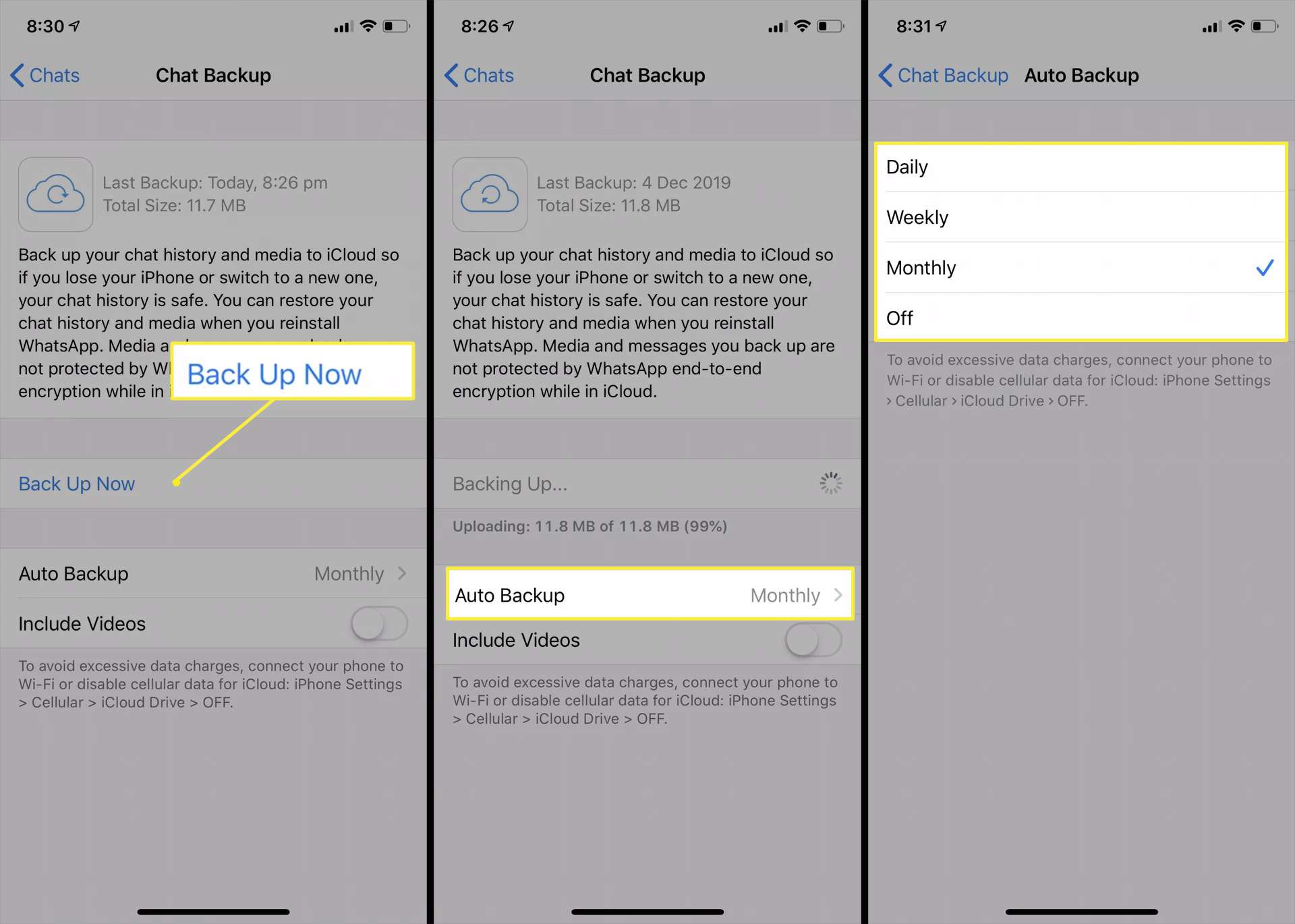
Jak zálohovat individuální historii chatu WhatsApp
Pokud si chcete jen uložit zprávy z jedné chatové konverzace s jednotlivcem nebo skupinou, aplikace WhatsApp pro Android i iPhone podporují možnost odeslat celé vlákno chatu sobě nebo komukoli jinému, kdo chce kopii prostřednictvím e-mailu nebo aplikace pro zasílání zpráv nebo prostřednictvím cloudové služby, jako je Dropbox.
-
Otevřete na svém smartphonu aplikaci WhatsApp a přejděte na chat, který chcete exportovat.
-
Na iPhonu: Klepněte na jméno kontaktu v horní části obrazovky. Neklepejte na jejich fotku. V systému Android: Klepnutím na ikonu, která vypadá jako tři tečky, otevřete nabídku a poté klepněte na Více.
-
Klepněte na Exportovat chat.
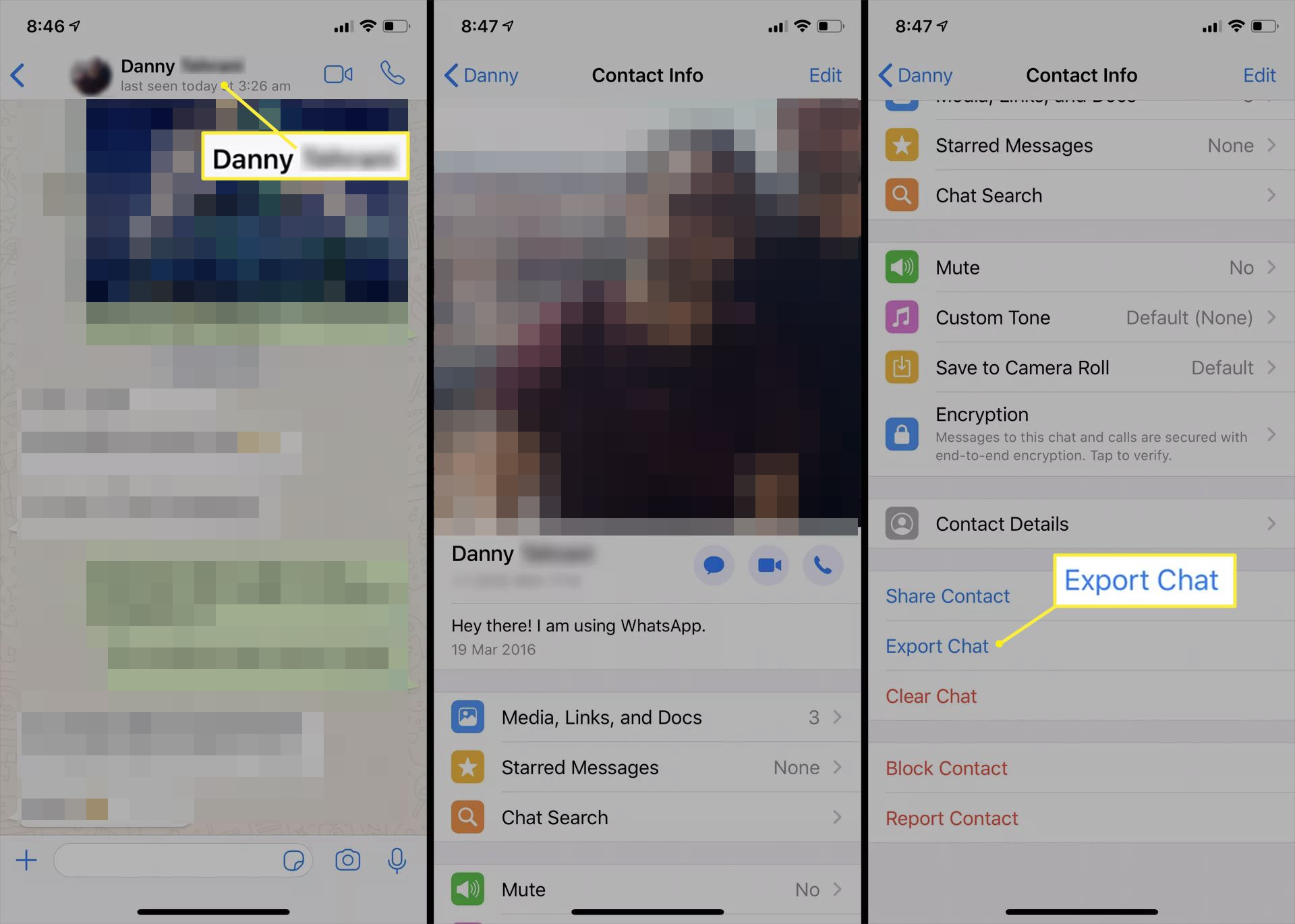
-
Klepněte na Připojit média pokud chcete exportovat fotografie a videa z chatu spolu s textem nebo klepnutím na Bez médií jednoduše uložit zprávy.
-
Na iPhonu budete moci exportovanou historii chatu odesílat prostřednictvím různých nainstalovaných aplikací pro zasílání zpráv nebo cloudových úložišť. Klepnutím na preferovanou službu exportujete historii chatu do této aplikace.
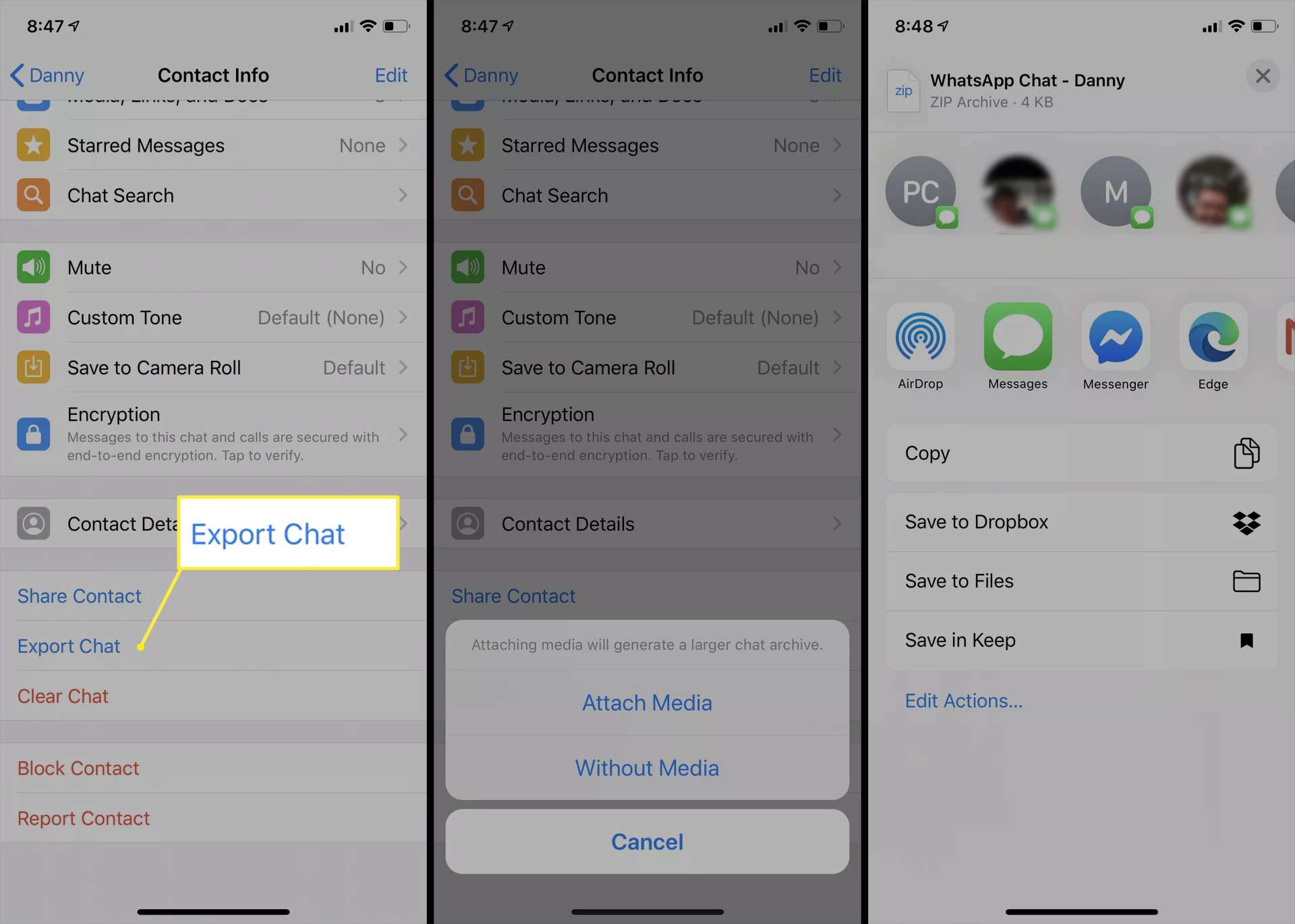
V systému Android budou exportovaná data automaticky připojena k e-mailu, který můžete poslat sobě nebo někomu jinému. Při exportu chatových zpráv WhatsApp na Android máte omezeno na 10 000 zpráv, pokud ukládáte média spolu s textem, nebo 50 000 při exportu pouze textu.
Proč zálohovat WhatsApp?
Na rozdíl od konkurenčních chatovacích aplikací, které ukládají historii chatu uživatele na serverech společnosti v cloudu, se chaty WhatsApp ukládají lokálně do používaného zařízení. I když to zvyšuje zabezpečení dat, znamená to také, že budete chtít pravidelně zálohovat historii chatu v případě, že rozbijete telefon nebo počítač. Zálohu WhatsApp lze také použít k obnovení konverzací na novém zařízení, pokud upgradujete na nový smartphone se systémem Android nebo iPhone a nechcete nic ztratit. Konverzace WhatsApp jsou chráněny end-to-end šifrováním, když jsou v aplikaci WhatsApp, ale jakmile jsou zálohovány na externí zařízení, službu nebo jinou aplikaci, obsah chatů ztratí své šifrování a jsou zranitelné vůči obvyklý hack nebo počítačový virus.
Mohu ve Windows vytvořit zálohu chatu WhatsApp?
Bohužel není možné zálohovat nebo exportovat chaty v aplikaci Windows WhatsApp, ale to není důvod k poplachu, protože verze systému Windows je v podstatě jen zrcadlem vašeho hlavního účtu WhatsApp, který je umístěn ve vašem smartphonu. Historie chatu WhatsApp na ploše by měla být identická s historií na vašem smartphonu iPhone nebo Android, protože synchronizuje data v reálném čase. Chcete-li tedy zálohovat to, co vidíte na obrazovce svého počítače, stačí zálohovat historii chatu na připojeném smartphonu, který je synchronizován s účtem používaným v aplikaci Windows.
Je možné zálohovat zprávy WhatsApp na webu?
Webová verze aplikace WhatsApp, která je k dispozici ve většině internetových prohlížečů, funguje podobně jako aplikace pro Windows a umožňuje vám přístup pouze k účtu, který je svázán se smartphonem. Stejně jako v aplikaci Windows WhatsApp budete muset pro aktualizaci historie chatu WhatsApp z webu vytvořit zálohu pomocí přidruženého smartphonu Android nebo iPhone.